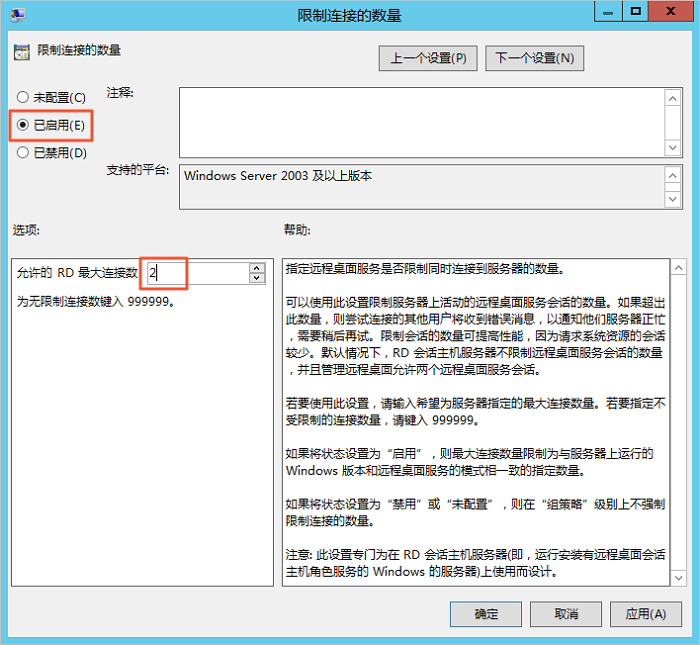如何修改Windows系统的远程连接数。
版权声明:本文内容由阿里云实名注册用户自发贡献,版权归原作者所有,阿里云开发者社区不拥有其著作权,亦不承担相应法律责任。具体规则请查看《阿里云开发者社区用户服务协议》和《阿里云开发者社区知识产权保护指引》。如果您发现本社区中有涉嫌抄袭的内容,填写侵权投诉表单进行举报,一经查实,本社区将立刻删除涉嫌侵权内容。
本文以Windows Server 2003、Windows Server 2008和Windows Server 2012为例,说明如何修改Windows系统的远程连接数。
说明:Windows Server系统默认允许最多2个会话远程连接。如果您需要更多的连接数,请您向微软单独购买远程桌面授权(RD 授权)服务。RD授权费用需要您自理。
Windows Server 2003 在Windows Server 2003中,按以下步骤修改远程连接数:
连接Windows实例。
选择 开始 > 运行,运行命令 gpedit.msc,打开 组策略编译器。
在左侧导航栏中,选择 计算机配置 > 管理模板 > 终端服务。
在 终端服务 的 设置 列表里,右键单击 限制连接数量。
在弹出对话框中,在 TS 允许的最大连接数 字段,填写所需的远程连接数量,单击 应用,再单击 确定。
具体操作如下图所示。
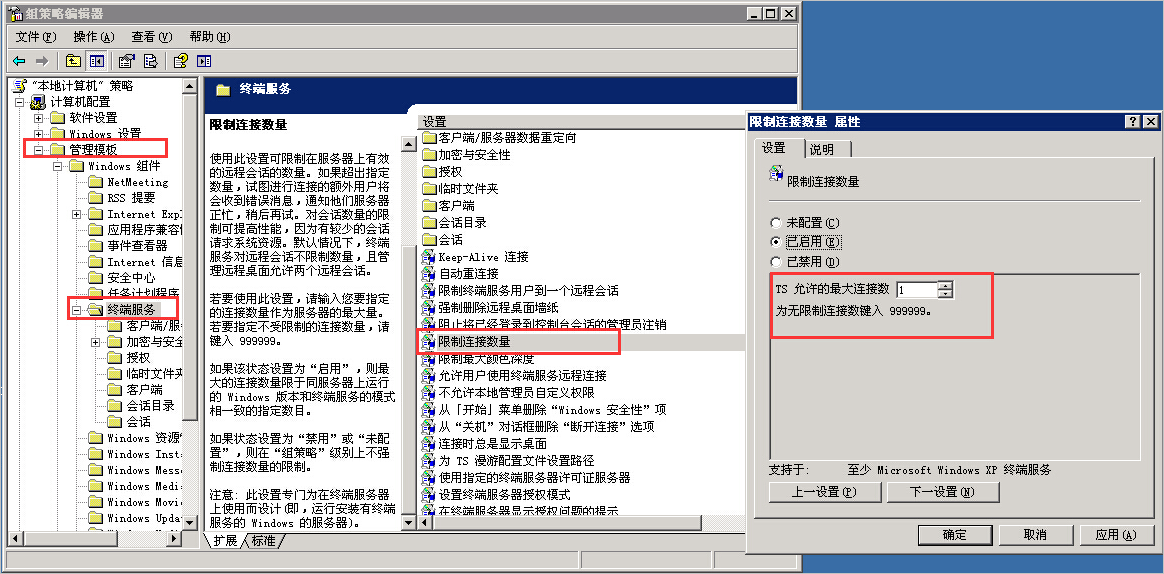
Windows Server 2008 在Windows Server 2008中,按以下步骤修改远程连接数:
连接Windows实例。
选择 开始 > 管理工具 > 远程桌面服务 > 远程桌面会话主机配置。
右键单击 限制每个用户只能进行一个会话,选择 属性。
在 属性 对话框中,取消选择 限制每个用户只能进行一个会话,单击 应用,再单击 确定。 Windows 2008_取消限制每个用户只能进行一个会话
在弹出的提示框中,单击 确定。 
在 连接 列表中,双击 RDP-Tcp。
在 RDP-Tcp 属性 对话框中,单击 网络适配器 页签,并将 最大连接数 设置为 2。
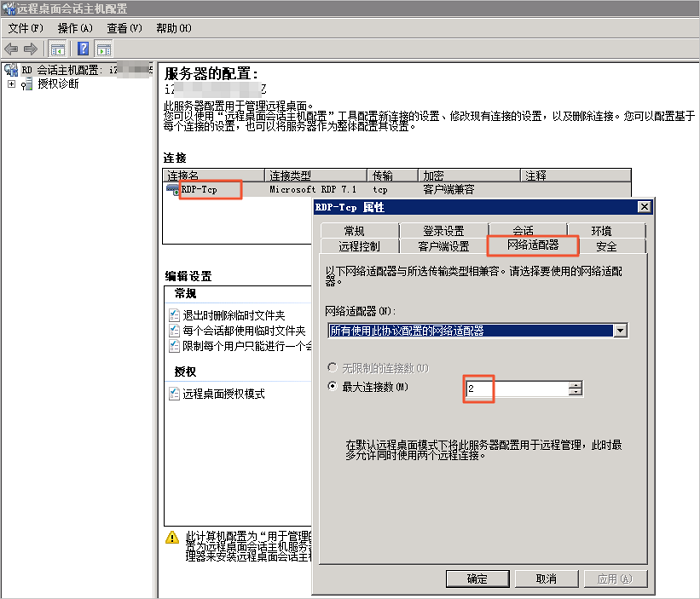
Windows Server 2012 连接Windows实例。
打开PowerShell,运行 gpedit.msc,打开 本地组策略编辑器。
在左侧导航栏里,选择 本地计算机策略 > 计算机配置 > 管理模板 > Windows组件 > 远程桌面服务 > 远程桌面会话主机 > 连接。
在 连接 的 设置 列表中,双击 限制连接的数量。
在 限制连接的数量 对话框中,选择 已启用,并设置 允许的RD最大连接数。